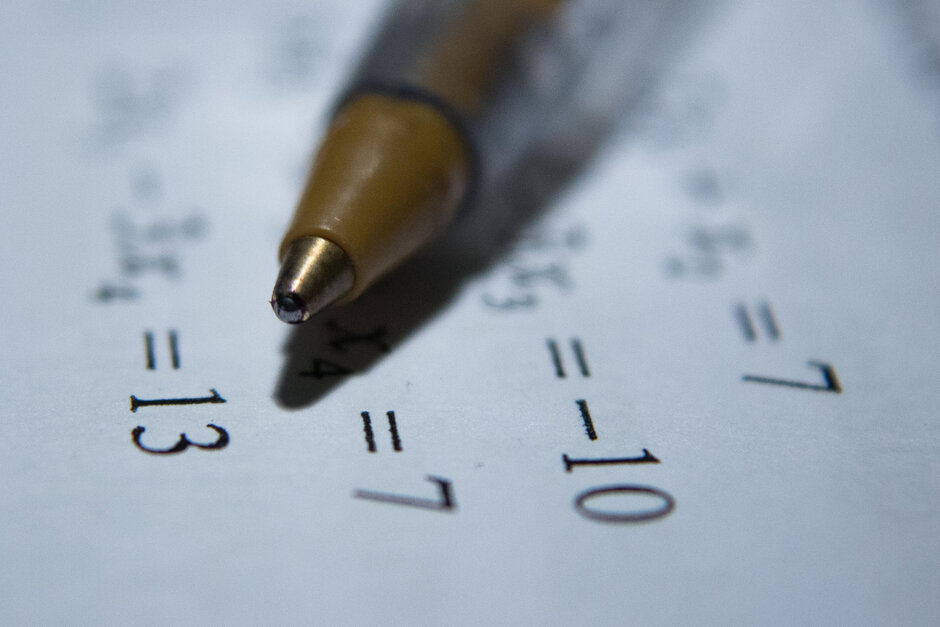
你拿著iPhone,面前放著一大堆文件。現(xiàn)在是你計算稅款的時候了,你要依靠股票iOS計算器來計算一長列數(shù)字。你輸入前30個數(shù)字,哦哦。你輸入了錯誤的數(shù)字,iOS計算器沒有后退按鈕。所以你必須從頭開始,對嗎?錯了。
事實證明,有一種方法可以糾正錯誤的條目。有些人已經(jīng)知道該怎么做了,但如果你剛從Android轉(zhuǎn)到iOS(可能是在購買了第二代iPhone SE之后),你可能不知道這個功能。事實上,我們敢打賭,許多iOS用戶肯定會喊出幾個詞,然后從頭開始計算。
股票iOS計算器有一些錦囊妙計
但這里有一個秘密,它不僅簡單,而且有意義。只需向右滑動計算器按鈕上方顯示的不正確數(shù)字。這將逐個刪除每個數(shù)字。一旦你擦掉了錯誤的數(shù)字,你就可以用正確的數(shù)字代替它。例如,假設(shè)你要加65和13,但是你不小心輸入了65 + 31。在31上向右滑動,它將被替換為0。輸入你想添加的13個數(shù)字,點(diǎn)擊“等于”按鈕,你就會得到答案。記者亞沙爾·阿里(Yashar Ali)在推特上發(fā)了一個例子來說明這一點(diǎn)。
當(dāng)我知道如果你在你的iPhone計算器中出錯了,你不需要刪除整個數(shù)字,你只需要在它上面滑動就可以了,那時我才幾歲。
- Yashar Ali (@yashar) 2020年5月24日
這是iOS用戶的另一個竅門。假設(shè)你一直在使用計算器,你得出的數(shù)字需要包含在文本或電子郵件中。長時間地按下屏幕頂部的最終計數(shù),會出現(xiàn)一個復(fù)制該數(shù)字的提示,這樣就可以很容易地將其粘貼到您要發(fā)送的郵件中。
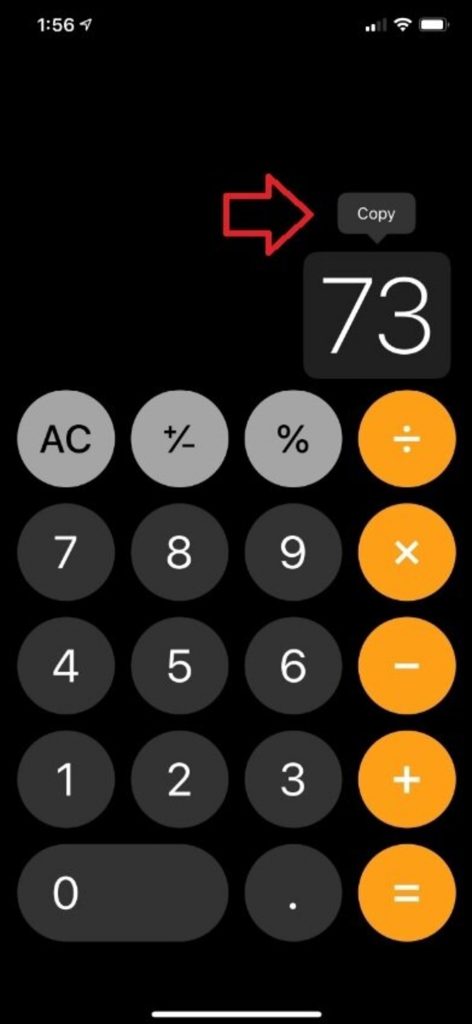
最后,讓我們假設(shè)你的老板來找你,要求你提供安德森合同上的所有數(shù)字。你可以從右上角快速向上滑動,打開iPhone上的控制中心。長按計算器圖標(biāo),你會看到一個提示,允許你從計算器應(yīng)用程序復(fù)制最后的結(jié)果并粘貼到文本或電子郵件。
如果你需要一個有后退按鈕的計算器,請前往App Store并安裝帶有歷史+的計算器。這款應(yīng)用不僅是絕對免費(fèi)的,它還會顯示你的計算歷史。對于那些喜歡計算歷史記錄的人來說,這將是比iOS計算器更好的選擇。它還允許你長按一個數(shù)字并粘貼它。
如果你不介意花錢買一個有太多功能的計算器應(yīng)用,呃,數(shù)數(shù),你可以看看Calcularium。它的安裝是免費(fèi)的,你有一個星期的試用期。在那之后,全能的版本是每個月99美分,一年5.99美元,或者你的生活9.99美元。該版本具有無限的計算歷史、單位和貨幣轉(zhuǎn)換。但如果你需要的是后者,Siri通常可以處理這些事情。如果她不能,免費(fèi)的ConversionCalculator Plus將轉(zhuǎn)換貨幣(如果打開,每天更新一次)、數(shù)據(jù)(例如,KB轉(zhuǎn)換為MB)、速度、重量、溫度等等。這個應(yīng)用程序可以在這里找到。
我們將以你們大多數(shù)人在嬰兒床上學(xué)到的最后一個iOS計算器技巧來結(jié)束。如果你需要在你的iPhone上做一些高級數(shù)學(xué)計算,打開計算器應(yīng)用程序,并在橫向方向拿著手機(jī)。這就給計算器增加了一些功能你可以在科學(xué)計算器上找到這些功能。
原創(chuàng)文章,作者:找果網(wǎng),如若轉(zhuǎn)載,請注明出處


